网页无法打开
- 格式:doc
- 大小:12.16 KB
- 文档页数:6
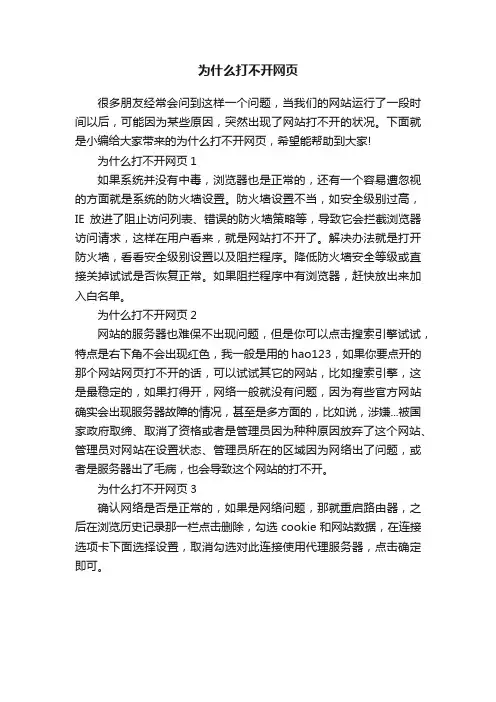
为什么打不开网页
很多朋友经常会问到这样一个问题,当我们的网站运行了一段时间以后,可能因为某些原因,突然出现了网站打不开的状况。
下面就是小编给大家带来的为什么打不开网页,希望能帮助到大家!
为什么打不开网页1
如果系统并没有中毒,浏览器也是正常的,还有一个容易遭忽视的方面就是系统的防火墙设置。
防火墙设置不当,如安全级别过高,IE放进了阻止访问列表、错误的防火墙策略等,导致它会拦截浏览器访问请求,这样在用户看来,就是网站打不开了。
解决办法就是打开防火墙,看看安全级别设置以及阻拦程序。
降低防火墙安全等级或直接关掉试试是否恢复正常。
如果阻拦程序中有浏览器,赶快放出来加入白名单。
为什么打不开网页2
网站的服务器也难保不出现问题,但是你可以点击搜索引擎试试,特点是右下角不会出现红色,我一般是用的hao123,如果你要点开的那个网站网页打不开的话,可以试试其它的网站,比如搜索引擎,这是最稳定的,如果打得开,网络一般就没有问题,因为有些官方网站确实会出现服务器故障的情况,甚至是多方面的,比如说,涉嫌...被国家政府取缔、取消了资格或者是管理员因为种种原因放弃了这个网站、管理员对网站在设置状态、管理员所在的区域因为网络出了问题,或者是服务器出了毛病,也会导致这个网站的打不开。
为什么打不开网页3
确认网络是否是正常的,如果是网络问题,那就重启路由器,之后在浏览历史记录那一栏点击删除,勾选cookie和网站数据,在连接选项卡下面选择设置,取消勾选对此连接使用代理服务器,点击确定即可。
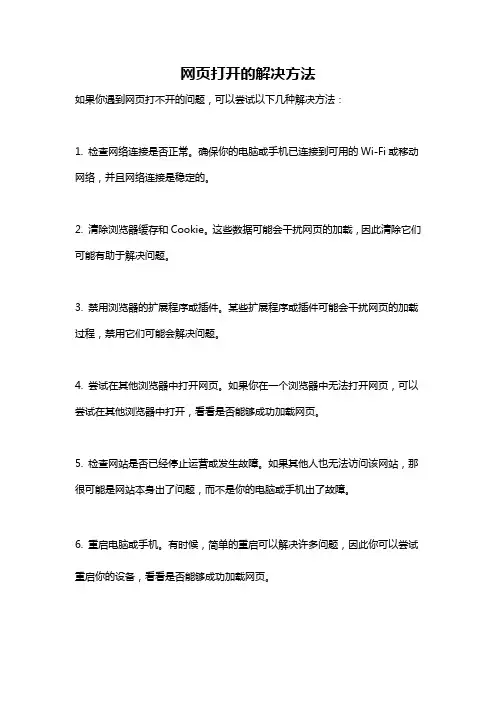
网页打开的解决方法
如果你遇到网页打不开的问题,可以尝试以下几种解决方法:
1. 检查网络连接是否正常。
确保你的电脑或手机已连接到可用的Wi-Fi或移动网络,并且网络连接是稳定的。
2. 清除浏览器缓存和Cookie。
这些数据可能会干扰网页的加载,因此清除它们可能有助于解决问题。
3. 禁用浏览器的扩展程序或插件。
某些扩展程序或插件可能会干扰网页的加载过程,禁用它们可能会解决问题。
4. 尝试在其他浏览器中打开网页。
如果你在一个浏览器中无法打开网页,可以尝试在其他浏览器中打开,看看是否能够成功加载网页。
5. 检查网站是否已经停止运营或发生故障。
如果其他人也无法访问该网站,那很可能是网站本身出了问题,而不是你的电脑或手机出了故障。
6. 重启电脑或手机。
有时候,简单的重启可以解决许多问题,因此你可以尝试重启你的设备,看看是否能够成功加载网页。
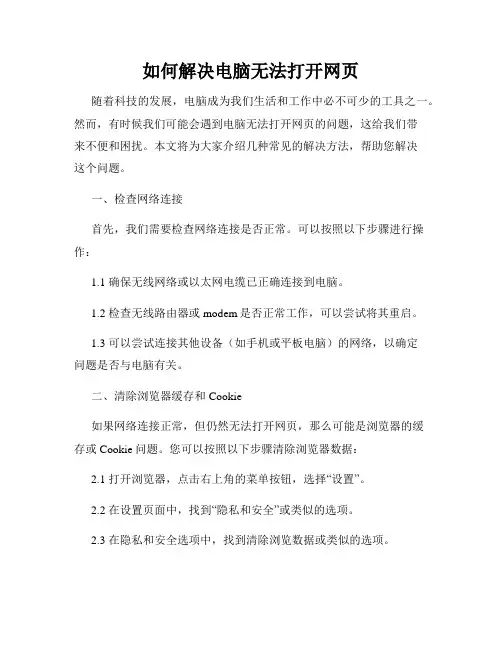
如何解决电脑无法打开网页随着科技的发展,电脑成为我们生活和工作中必不可少的工具之一。
然而,有时候我们可能会遇到电脑无法打开网页的问题,这给我们带来不便和困扰。
本文将为大家介绍几种常见的解决方法,帮助您解决这个问题。
一、检查网络连接首先,我们需要检查网络连接是否正常。
可以按照以下步骤进行操作:1.1 确保无线网络或以太网电缆已正确连接到电脑。
1.2 检查无线路由器或modem是否正常工作,可以尝试将其重启。
1.3 可以尝试连接其他设备(如手机或平板电脑)的网络,以确定问题是否与电脑有关。
二、清除浏览器缓存和Cookie如果网络连接正常,但仍然无法打开网页,那么可能是浏览器的缓存或Cookie问题。
您可以按照以下步骤清除浏览器数据:2.1 打开浏览器,点击右上角的菜单按钮,选择“设置”。
2.2 在设置页面中,找到“隐私和安全”或类似的选项。
2.3 在隐私和安全选项中,找到清除浏览数据或类似的选项。
2.4 在清除浏览数据页面中,选择清除缓存和Cookie的选项,并确保选择的时间范围正确。
2.5 点击确认或清除按钮,等待浏览器完成清除操作。
三、关闭防火墙和安全软件有时候,防火墙或安全软件的设置可能会导致电脑无法打开网页。
您可以尝试关闭防火墙和安全软件,然后再次尝试打开网页。
3.1 打开控制面板,找到防火墙或安全软件的设置。
3.2 关闭防火墙和安全软件的选项。
3.3 确认关闭后,再次尝试打开网页。
四、更换DNS服务器DNS服务器是将网址转换为IP地址的关键服务,如果DNS服务器出现问题,可能会导致网页打不开。
您可以尝试更换DNS服务器来解决问题。
4.1 打开控制面板,找到网络和Internet设置。
4.2 在网络和Internet设置中,找到网络和共享中心。
4.3 在网络和共享中心中,找到更改适配器设置或类似的选项。
4.4 找到您正在使用的网络连接,右键点击,选择“属性”。
4.5 在属性窗口中,找到Internet协议版本4(TCP/IPv4)的选项,双击打开。
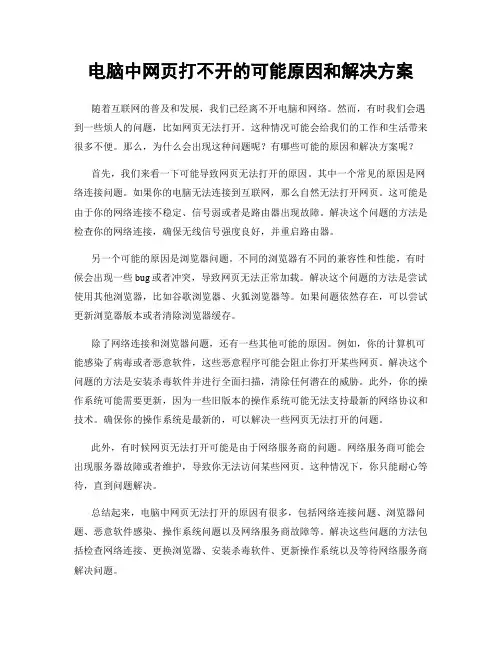
电脑中网页打不开的可能原因和解决方案随着互联网的普及和发展,我们已经离不开电脑和网络。
然而,有时我们会遇到一些烦人的问题,比如网页无法打开。
这种情况可能会给我们的工作和生活带来很多不便。
那么,为什么会出现这种问题呢?有哪些可能的原因和解决方案呢?首先,我们来看一下可能导致网页无法打开的原因。
其中一个常见的原因是网络连接问题。
如果你的电脑无法连接到互联网,那么自然无法打开网页。
这可能是由于你的网络连接不稳定、信号弱或者是路由器出现故障。
解决这个问题的方法是检查你的网络连接,确保无线信号强度良好,并重启路由器。
另一个可能的原因是浏览器问题。
不同的浏览器有不同的兼容性和性能,有时候会出现一些bug或者冲突,导致网页无法正常加载。
解决这个问题的方法是尝试使用其他浏览器,比如谷歌浏览器、火狐浏览器等。
如果问题依然存在,可以尝试更新浏览器版本或者清除浏览器缓存。
除了网络连接和浏览器问题,还有一些其他可能的原因。
例如,你的计算机可能感染了病毒或者恶意软件,这些恶意程序可能会阻止你打开某些网页。
解决这个问题的方法是安装杀毒软件并进行全面扫描,清除任何潜在的威胁。
此外,你的操作系统可能需要更新,因为一些旧版本的操作系统可能无法支持最新的网络协议和技术。
确保你的操作系统是最新的,可以解决一些网页无法打开的问题。
此外,有时候网页无法打开可能是由于网络服务商的问题。
网络服务商可能会出现服务器故障或者维护,导致你无法访问某些网页。
这种情况下,你只能耐心等待,直到问题解决。
总结起来,电脑中网页无法打开的原因有很多,包括网络连接问题、浏览器问题、恶意软件感染、操作系统问题以及网络服务商故障等。
解决这些问题的方法包括检查网络连接、更换浏览器、安装杀毒软件、更新操作系统以及等待网络服务商解决问题。
在处理这些问题时,我们还应该注意一些常见的安全问题。
例如,不要随意点击可疑的链接或者下载未知的文件,以免感染病毒或者泄露个人信息。
此外,定期备份重要的文件和数据,以防止意外丢失。
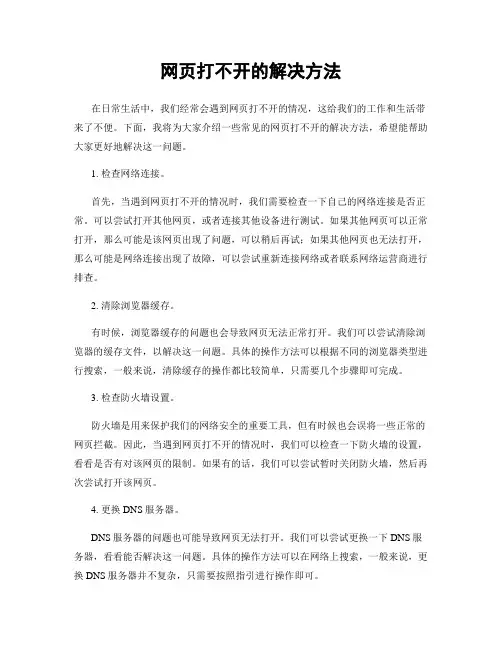
网页打不开的解决方法在日常生活中,我们经常会遇到网页打不开的情况,这给我们的工作和生活带来了不便。
下面,我将为大家介绍一些常见的网页打不开的解决方法,希望能帮助大家更好地解决这一问题。
1. 检查网络连接。
首先,当遇到网页打不开的情况时,我们需要检查一下自己的网络连接是否正常。
可以尝试打开其他网页,或者连接其他设备进行测试。
如果其他网页可以正常打开,那么可能是该网页出现了问题,可以稍后再试;如果其他网页也无法打开,那么可能是网络连接出现了故障,可以尝试重新连接网络或者联系网络运营商进行排查。
2. 清除浏览器缓存。
有时候,浏览器缓存的问题也会导致网页无法正常打开。
我们可以尝试清除浏览器的缓存文件,以解决这一问题。
具体的操作方法可以根据不同的浏览器类型进行搜索,一般来说,清除缓存的操作都比较简单,只需要几个步骤即可完成。
3. 检查防火墙设置。
防火墙是用来保护我们的网络安全的重要工具,但有时候也会误将一些正常的网页拦截。
因此,当遇到网页打不开的情况时,我们可以检查一下防火墙的设置,看看是否有对该网页的限制。
如果有的话,我们可以尝试暂时关闭防火墙,然后再次尝试打开该网页。
4. 更换DNS服务器。
DNS服务器的问题也可能导致网页无法打开。
我们可以尝试更换一下DNS服务器,看看能否解决这一问题。
具体的操作方法可以在网络上搜索,一般来说,更换DNS服务器并不复杂,只需要按照指引进行操作即可。
5. 检查网页地址。
有时候,我们在输入网页地址时可能会出现拼写错误或者打错字的情况,这也会导致网页无法打开。
因此,在遇到网页打不开的情况时,我们可以再次检查一下输入的网页地址是否正确,避免因为拼写错误而导致网页无法打开。
总结。
以上就是一些常见的网页打不开的解决方法,希望能对大家有所帮助。
当遇到网页打不开的情况时,我们可以先检查网络连接,然后清除浏览器缓存,检查防火墙设置,尝试更换DNS服务器,最后再次检查网页地址,看看能否解决问题。
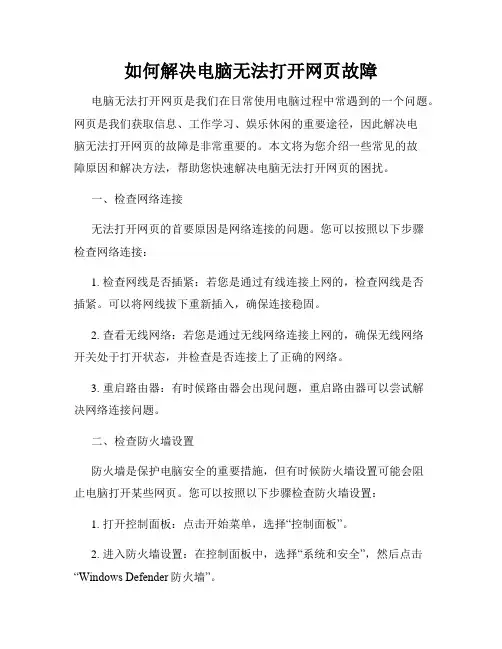
如何解决电脑无法打开网页故障电脑无法打开网页是我们在日常使用电脑过程中常遇到的一个问题。
网页是我们获取信息、工作学习、娱乐休闲的重要途径,因此解决电脑无法打开网页的故障是非常重要的。
本文将为您介绍一些常见的故障原因和解决方法,帮助您快速解决电脑无法打开网页的困扰。
一、检查网络连接无法打开网页的首要原因是网络连接的问题。
您可以按照以下步骤检查网络连接:1. 检查网线是否插紧:若您是通过有线连接上网的,检查网线是否插紧。
可以将网线拔下重新插入,确保连接稳固。
2. 查看无线网络:若您是通过无线网络连接上网的,确保无线网络开关处于打开状态,并检查是否连接上了正确的网络。
3. 重启路由器:有时候路由器会出现问题,重启路由器可以尝试解决网络连接问题。
二、检查防火墙设置防火墙是保护电脑安全的重要措施,但有时候防火墙设置可能会阻止电脑打开某些网页。
您可以按照以下步骤检查防火墙设置:1. 打开控制面板:点击开始菜单,选择“控制面板”。
2. 进入防火墙设置:在控制面板中,选择“系统和安全”,然后点击“Windows Defender防火墙”。
3. 允许应用通过防火墙:在防火墙设置界面,点击“允许应用或功能通过Windows Defender防火墙”,确保所需的浏览器应用被勾选,并点击“确定”。
三、清除浏览器缓存和Cookie浏览器缓存和Cookie的过多可能导致网页打开困难,清除它们有助于解决该问题。
以下是清除浏览器缓存和Cookie的方法,以Chrome 浏览器为例:1. 打开Chrome菜单:点击右上角的三个点,选择“设置”。
2. 进入高级设置:在设置页面底部,点击“高级”。
3. 清除浏览数据:在“隐私和安全”部分,点击“清除浏览数据”。
4. 选择要清除的内容:在浏览数据界面,选择要清除的时间范围和内容,勾选“缓存图片和文件”和“Cookies和其他站点数据”,然后点击“清除数据”。
四、查杀病毒和恶意软件电脑受到病毒和恶意软件的感染会导致无法打开网页。
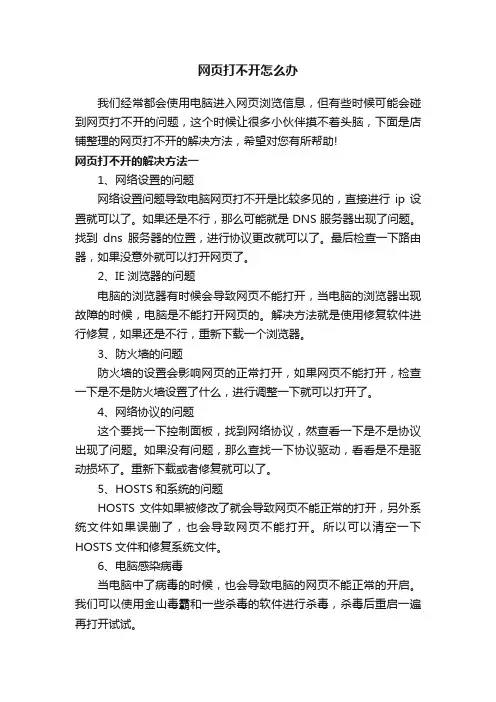
网页打不开怎么办我们经常都会使用电脑进入网页浏览信息,但有些时候可能会碰到网页打不开的问题,这个时候让很多小伙伴摸不着头脑,下面是店铺整理的网页打不开的解决方法,希望对您有所帮助!网页打不开的解决方法一1、网络设置的问题网络设置问题导致电脑网页打不开是比较多见的,直接进行ip设置就可以了。
如果还是不行,那么可能就是DNS服务器出现了问题。
找到dns服务器的位置,进行协议更改就可以了。
最后检查一下路由器,如果没意外就可以打开网页了。
2、IE浏览器的问题电脑的浏览器有时候会导致网页不能打开,当电脑的浏览器出现故障的时候,电脑是不能打开网页的。
解决方法就是使用修复软件进行修复,如果还是不行,重新下载一个浏览器。
3、防火墙的问题防火墙的设置会影响网页的正常打开,如果网页不能打开,检查一下是不是防火墙设置了什么,进行调整一下就可以打开了。
4、网络协议的问题这个要找一下控制面板,找到网络协议,然查看一下是不是协议出现了问题。
如果没有问题,那么查找一下协议驱动,看看是不是驱动损坏了。
重新下载或者修复就可以了。
5、HOSTS和系统的问题HOSTS文件如果被修改了就会导致网页不能正常的打开,另外系统文件如果误删了,也会导致网页不能打开。
所以可以清空一下HOSTS文件和修复系统文件。
6、电脑感染病毒当电脑中了病毒的时候,也会导致电脑的网页不能正常的开启。
我们可以使用金山毒霸和一些杀毒的软件进行杀毒,杀毒后重启一遍再打开试试。
电脑网页打不开是有很多原因的,大家应该有针对性的去找根源。
如果电脑是因为刚下载了什么应用而不能打开网页了,那么可能是中毒了,进行杀毒就可以解决这个问题。
如果电脑是从别人的地方拿回来不能打开网页,那么很可能是因为ip设置出现了问题,将ip地址改回来就可以了。
Ip地址可以直接打开网页,在网页的工具栏里面进行修改。
网页打不开的解决方法二建议使用电脑管理类软件来修复,此处以“360安全卫士”为例。
360安全卫士有一个断网急救箱。
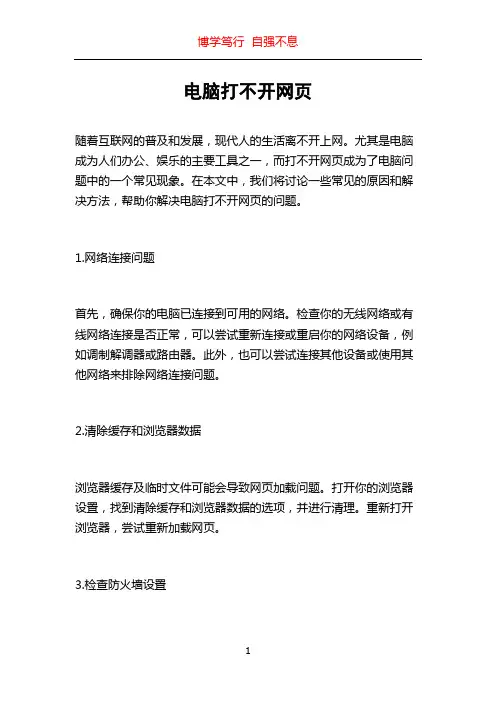
电脑打不开网页随着互联网的普及和发展,现代人的生活离不开上网。
尤其是电脑成为人们办公、娱乐的主要工具之一,而打不开网页成为了电脑问题中的一个常见现象。
在本文中,我们将讨论一些常见的原因和解决方法,帮助你解决电脑打不开网页的问题。
1.网络连接问题首先,确保你的电脑已连接到可用的网络。
检查你的无线网络或有线网络连接是否正常,可以尝试重新连接或重启你的网络设备,例如调制解调器或路由器。
此外,也可以尝试连接其他设备或使用其他网络来排除网络连接问题。
2.清除缓存和浏览器数据浏览器缓存及临时文件可能会导致网页加载问题。
打开你的浏览器设置,找到清除缓存和浏览器数据的选项,并进行清理。
重新打开浏览器,尝试重新加载网页。
3.检查防火墙设置防火墙可能会阻止你的电脑访问特定的网站。
检查你的防火墙设置,确保网页所需的端口和协议未被阻止。
如果需要,可以暂时禁用防火墙来测试是否是防火墙引起的问题。
4.检查代理设置代理服务器是一种中间服务器,可以帮助你浏览某些被限制的网站或提供更快的访问速度。
但是,错误的代理设置可能导致你无法加载网页。
在浏览器设置中查找代理设置,并确保设置正确。
如果你没有使用代理服务器,可以尝试禁用它们。
5.尝试其他浏览器有时,特定的浏览器可能导致无法打开网页的问题。
下载并安装其他浏览器,例如Google Chrome、Mozilla Firefox或Microsoft Edge,并尝试在新的浏览器中打开网页。
如果这个网页可以正常加载,那么可能是你使用的浏览器有问题。
6.检查DNS设置DNS(Domain Name System)是将域名转换为IP地址的系统。
如果你的电脑的DNS设置不正确,可能导致无法打开网页。
你可以尝试更改你的DNS服务器设置为公共DNS,例如Google DNS(8.8.8.8和8.8.4.4)或Cloudflare DNS(1.1.1.1和1.0.0.1)。
这样做的方法因操作系统和路由器不同而有所不同,可以在互联网上搜索相关的指南。
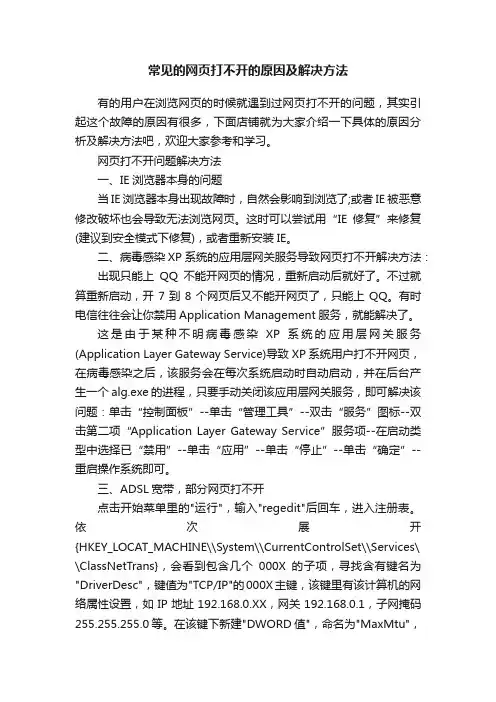
常见的网页打不开的原因及解决方法有的用户在浏览网页的时候就遇到过网页打不开的问题,其实引起这个故障的原因有很多,下面店铺就为大家介绍一下具体的原因分析及解决方法吧,欢迎大家参考和学习。
网页打不开问题解决方法一、IE浏览器本身的问题当IE浏览器本身出现故障时,自然会影响到浏览了;或者IE被恶意修改破坏也会导致无法浏览网页。
这时可以尝试用“IE修复”来修复(建议到安全模式下修复),或者重新安装IE。
二、病毒感染XP系统的应用层网关服务导致网页打不开解决方法:出现只能上QQ不能开网页的情况,重新启动后就好了。
不过就算重新启动,开7到8个网页后又不能开网页了,只能上QQ。
有时电信往往会让你禁用Application Management服务,就能解决了。
这是由于某种不明病毒感染XP系统的应用层网关服务(Application Layer Gateway Service)导致XP系统用户打不开网页,在病毒感染之后,该服务会在每次系统启动时自动启动,并在后台产生一个alg.exe的进程,只要手动关闭该应用层网关服务,即可解决该问题:单击“控制面板”--单击“管理工具”--双击“服务”图标--双击第二项“Application Layer Gateway Service”服务项--在启动类型中选择已“禁用”--单击“应用”--单击“停止”--单击“确定”--重启操作系统即可。
三、ADSL宽带,部分网页打不开点击开始菜单里的"运行",输入"regedit"后回车,进入注册表。
依次展开{HKEY_LOCAT_MACHINE\\System\\CurrentControlSet\\Services\ \ClassNetTrans},会看到包含几个000X的子项,寻找含有键名为"DriverDesc",键值为"TCP/IP"的000X主键,该键里有该计算机的网络属性设置,如IP地址192.168.0.XX,网关192.168.0.1,子网掩码255.255.255.0等。
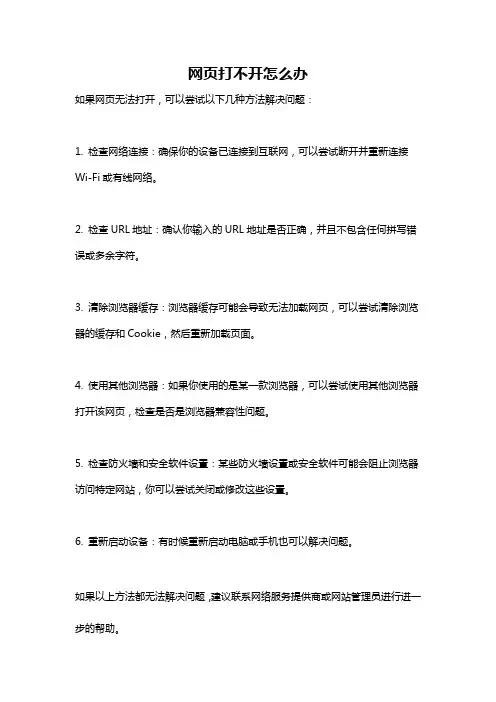
网页打不开怎么办
如果网页无法打开,可以尝试以下几种方法解决问题:
1. 检查网络连接:确保你的设备已连接到互联网,可以尝试断开并重新连接Wi-Fi或有线网络。
2. 检查URL地址:确认你输入的URL地址是否正确,并且不包含任何拼写错误或多余字符。
3. 清除浏览器缓存:浏览器缓存可能会导致无法加载网页,可以尝试清除浏览器的缓存和Cookie,然后重新加载页面。
4. 使用其他浏览器:如果你使用的是某一款浏览器,可以尝试使用其他浏览器打开该网页,检查是否是浏览器兼容性问题。
5. 检查防火墙和安全软件设置:某些防火墙设置或安全软件可能会阻止浏览器访问特定网站,你可以尝试关闭或修改这些设置。
6. 重新启动设备:有时候重新启动电脑或手机也可以解决问题。
如果以上方法都无法解决问题,建议联系网络服务提供商或网站管理员进行进一步的帮助。
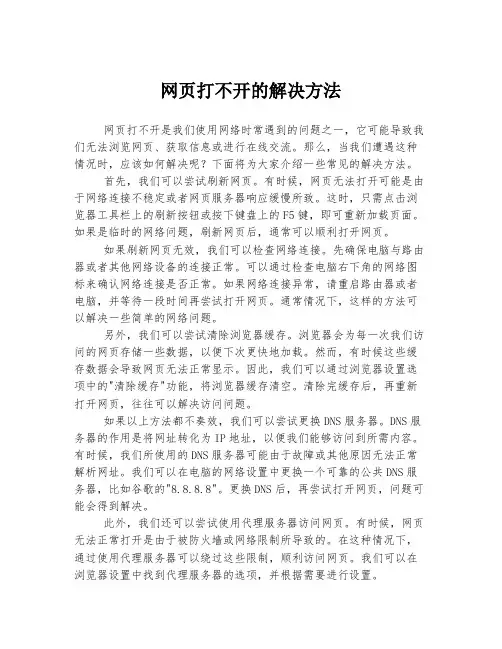
网页打不开的解决方法网页打不开是我们使用网络时常遇到的问题之一,它可能导致我们无法浏览网页、获取信息或进行在线交流。
那么,当我们遭遇这种情况时,应该如何解决呢?下面将为大家介绍一些常见的解决方法。
首先,我们可以尝试刷新网页。
有时候,网页无法打开可能是由于网络连接不稳定或者网页服务器响应缓慢所致。
这时,只需点击浏览器工具栏上的刷新按钮或按下键盘上的F5键,即可重新加载页面。
如果是临时的网络问题,刷新网页后,通常可以顺利打开网页。
如果刷新网页无效,我们可以检查网络连接。
先确保电脑与路由器或者其他网络设备的连接正常。
可以通过检查电脑右下角的网络图标来确认网络连接是否正常。
如果网络连接异常,请重启路由器或者电脑,并等待一段时间再尝试打开网页。
通常情况下,这样的方法可以解决一些简单的网络问题。
另外,我们可以尝试清除浏览器缓存。
浏览器会为每一次我们访问的网页存储一些数据,以便下次更快地加载。
然而,有时候这些缓存数据会导致网页无法正常显示。
因此,我们可以通过浏览器设置选项中的"清除缓存"功能,将浏览器缓存清空。
清除完缓存后,再重新打开网页,往往可以解决访问问题。
如果以上方法都不奏效,我们可以尝试更换DNS服务器。
DNS服务器的作用是将网址转化为IP地址,以便我们能够访问到所需内容。
有时候,我们所使用的DNS服务器可能由于故障或其他原因无法正常解析网址。
我们可以在电脑的网络设置中更换一个可靠的公共DNS服务器,比如谷歌的"8.8.8.8"。
更换DNS后,再尝试打开网页,问题可能会得到解决。
此外,我们还可以尝试使用代理服务器访问网页。
有时候,网页无法正常打开是由于被防火墙或网络限制所导致的。
在这种情况下,通过使用代理服务器可以绕过这些限制,顺利访问网页。
我们可以在浏览器设置中找到代理服务器的选项,并根据需要进行设置。
最后,如果以上方法都无效,我们可以联系网络服务提供商或者网页管理员寻求帮助。
如何解决电脑无法打开网页问题在日常使用电脑的过程中,有时我们会遇到电脑无法打开网页的问题。
这种情况不仅影响我们的上网体验,还会对工作和学习造成困扰。
那么如何解决电脑无法打开网页问题呢?本文将介绍几种常见而实用的解决方法。
一、检查网络连接第一步,点击电脑屏幕右下角的网络图标,查看网络连接状态。
如果显示“已连接”,说明你的电脑与互联网已经成功建立连接。
如果显示“未连接”或“有限连接”,则需要进行网络连接修复。
第二步,右键点击网络图标,选择“故障排除”或“修复”。
电脑会自动检测并修复一些常见的网络连接问题,耐心等待修复完成。
第三步,如果以上方法仍然无法解决问题,可以尝试重启路由器或者更换网络线缆。
有时路由器或者网络线缆的故障也会导致无法打开网页的情况。
二、清除浏览器缓存浏览器缓存存储了访问过的网页的临时数据,当缓存堆积过多时,可能会影响网页的打开速度和正常访问。
因此,清除浏览器缓存是解决无法打开网页问题的常见方法。
不同的浏览器具体操作可能略有差异,以下是一个基本的步骤供参考:第一步,打开浏览器设置界面,一般在浏览器右上角的菜单中。
第二步,找到“隐私与安全”或者类似名称的选项,点击进入。
第三步,找到“清除浏览数据”或者类似名称的选项,选择要清除的数据类型,例如缓存、Cookie等。
第四步,确认清除选项,点击“清除”或“删除”。
清除完浏览器缓存后,可以重新尝试打开网页,通常能够解决无法打开网页的问题。
三、检查防火墙设置防火墙是保护计算机安全的一道屏障,但有时也会阻止一些网页的正常访问。
因此,当遇到无法打开网页的情况时,可以检查一下防火墙的设置。
第一步,打开计算机的控制面板。
第二步,找到“Win dows 防火墙”或类似名称的选项,点击进入。
第三步,查看防火墙设置,如果有特定的网页被防火墙屏蔽,可以尝试将其添加到例外或信任列表,以允许访问。
第四步,保存设置并重启电脑,再次尝试打开被阻止的网页。
四、更换DNS服务器DNS服务器是将域名解析为对应IP地址的服务器,而网络连接问题或者DNS服务器故障都可能导致无法打开网页。
网络正常但网页打不开在日常使用网络的过程中,我们经常会遇到这样的情况:网络信号良好,连接状态正常,但无论是使用浏览器还是其他网络应用程序,却无法打开任何网页。
这种情况不仅让人困惑,也给我们的日常工作和学习带来了不便。
那么,究竟是什么原因导致了网络正常但网页打不开的问题呢?本文将从几个可能的原因进行分析,并介绍相应的解决方法。
1. DNS解析问题在浏览器输入网址后,电脑首先要通过DNS服务器将域名解析为相应的IP地址,然后才能建立与网站服务器的连接。
如果DNS服务器出现问题或者被篡改,就会导致无法正确解析域名,从而无法打开网页。
解决方法如下:1) 检查DNS服务器设置:在电脑的网络设置中,查看DNS服务器是否设置正确,如果不正确,可以手动修改为可靠的公共DNS服务器,比如谷歌的8.8.8.8和8.8.4.4。
2) 清除DNS缓存:在命令提示符窗口中输入“ipconfig /flushdns”命令,清除本地的DNS缓存。
3) 使用其他DNS服务器:如果以上方法无效,可以尝试使用其他可靠的DNS服务器,比如阿里云的DNS服务器。
2. 代理服务器设置错误在一些情况下,我们可能会使用代理服务器来访问互联网,但如果代理服务器的设置出现问题,也会导致无法打开网页。
解决方法如下:1) 检查代理服务器设置:在电脑的网络设置中,查看代理服务器的设置是否正确,如果需要使用代理服务器,确保填写正确的代理服务器地址和端口。
2) 关闭代理服务器:如果不需要使用代理服务器,可以将代理服务器的设置关闭,直接连接互联网。
3. 防火墙阻止网络连接防火墙是一项重要的网络安全工具,它可以监视和控制网络传输,但有时候防火墙也会错误地阻止某些网络连接,导致无法打开网页。
解决方法如下:1) 检查防火墙设置:在电脑的防火墙设置中,查看是否有针对浏览器或特定网页的封锁规则,如果有,可以尝试解除封锁或添加例外规则。
2) 关闭防火墙:如果无法确定具体原因,可以尝试暂时关闭防火墙,再次尝试打开网页,如果可以正常访问,说明是防火墙导致的问题。
为什么有些网页打不开在现代社会,互联网已经成为人们日常生活中不可或缺的一部分。
无论是工作、学习还是娱乐,人们都倚赖互联网来获取信息和进行交流。
然而,有时我们会遇到一些网页打不开的情况,这给我们的网络体验带来了很大的困扰。
那么,为什么会出现这种情况呢?有哪些原因导致了这些网页无法打开呢?一、网络连接问题首先,网页打不开的一个常见原因是网络连接问题。
网络连接可能会因各种原因断开或不稳定,如网络信号不好、无线路由器故障、网络供应商问题等。
如果我们的设备无法与互联网建立稳定的连接,那么我们就无法访问网页。
在这种情况下,只需检查一下网络连接状态,或尝试重新连接网络就能解决问题。
二、DNS域名解析问题其次,网页打不开还可能与DNS(Domain Name System)域名解析有关。
当我们在浏览器中输入网址时,计算机需要通过DNS将域名转换为IP地址,以便找到正确的服务器并请求网页内容。
如果DNS解析出现问题,可能会导致无法打开网页。
解决这个问题的方法可以是刷新DNS缓存、更换DNS服务器地址或使用其他可靠的DNS解析服务。
三、服务器问题另一个导致网页无法打开的原因可能是服务器问题。
网页通常位于远程服务器上,如果该服务器上的网站出现故障或维护,我们可能无法访问相应的网页。
此时,我们只需等待服务器问题解决或尝试访问其他网页即可。
四、防火墙限制有时,网页打不开还可能是由于防火墙限制导致的。
防火墙是一种网络安全设备,其目的是保护计算机和网络免受恶意攻击或非法访问。
然而,有时防火墙可能会误判某些网页或特定类型的内容,从而将其屏蔽,导致我们无法访问。
在这种情况下,我们可以尝试暂时关闭防火墙或调整其设置以允许访问特定网页。
五、网页被封锁或删除最后,网页无法打开还可能是因为它们被封锁或删除了。
在某些国家或地区,政府或其他组织可能会对特定网站进行限制或审查,使其无法访问。
此外,有些网页也可能因为合规问题或违反了相关法律法规而被删除或关闭。
为什么网页打不开网页打不开的原因与解决方法为什么网页打不开网页打不开的原因与解决方法在日常使用互联网时,我们有时会遇到网页无法正常打开的情况,这给我们的上网体验带来了很大的困扰。
那么,为什么会出现网页打不开的问题呢?本文将从多个角度分析网页打不开的原因,并提出相应的解决方法。
一、网络连接问题1. 网络信号弱:网络信号的强弱直接影响着电脑或移动设备与服务器之间的通信质量。
如果网络信号弱,那么就有可能导致网页无法打开。
此时,我们可以尝试移动至信号稳定的地方,或者重启路由器来改善网络信号。
2. 网络故障:有时,我们使用的网络出现故障,比如家庭网络出现断网、电信运营商网络故障等等。
这种情况下,我们只能等待网络问题解决并恢复正常。
二、浏览器问题1. 缓存问题:浏览器会将访问的网页内容保存在缓存中,以便下次访问时更快地加载。
然而,缓存中的数据可能会过时,导致网页无法正确显示。
我们可以尝试清除浏览器的缓存数据,然后重新尝试打开网页。
2. 扩展插件冲突:有时,我们在浏览器上安装了各种扩展插件,而某些插件会与网页的加载机制产生冲突,从而导致打开网页失败。
在这种情况下,我们可以尝试禁用或删除冲突的插件,然后重新打开网页。
三、防火墙和安全软件问题1. 防火墙屏蔽:防火墙是一种网络安全机制,它可以监控和控制网络流量,保护电脑免受恶意攻击。
然而,有时防火墙会误判某些网页,并将其屏蔽,导致我们无法访问。
此时,我们可以调整防火墙的设置,将受阻网页添加到信任列表中。
2. 安全软件拦截:某些安全软件可能会将某些网页标记为潜在的威胁,并阻止我们访问。
在这种情况下,我们可以临时禁用安全软件,或者将网页添加到信任列表中。
四、网页本身问题1. 网页不存在:有时,我们点击的网页可能已被删除或不存在,导致无法正常打开。
我们可以尝试搜索相关内容或寻找其他相似的网页。
2. 服务器问题:网页的访问需要经过服务器的处理和响应,如果服务器出现故障或过载,就会导致网页无法打开。
浏览器打不开网页是什么原因在我们日常使用电脑或手机上网的过程中,经常会遇到浏览器打不开网页的情况,这无疑会让人感到十分困扰。
那么,究竟是什么原因导致了这种情况的发生呢?接下来,我们就来详细探讨一下。
首先,网络连接问题是导致浏览器无法打开网页的常见原因之一。
如果您的设备没有连接到网络,或者网络连接不稳定、信号弱,那么浏览器自然无法获取网页的数据。
这可能是由于您所在的区域网络覆盖不好,比如在一些偏远地区或者信号被屏蔽的地方。
也有可能是您的 WiFi 密码输入错误、路由器出现故障、网络欠费等原因。
要解决这个问题,您可以先检查一下网络连接状态,确保设备已正确连接到可用的网络。
如果是WiFi 连接,可以尝试重新输入密码或者重启路由器。
如果是移动数据网络,检查是否欠费或者开启了飞行模式。
其次,浏览器本身的问题也可能导致网页无法打开。
有时候,浏览器可能会出现故障、崩溃或者被恶意软件攻击。
如果是浏览器故障,您可以尝试关闭浏览器后重新打开。
如果问题仍然存在,可以考虑卸载并重新安装浏览器。
另外,浏览器的缓存和Cookie 积累过多也可能影响其正常运行。
您可以定期清理浏览器的缓存和Cookie,以提高浏览器的性能。
DNS 服务器问题也是一个不容忽视的因素。
DNS 就像是互联网的电话簿,它将网址转换为计算机可以理解的 IP 地址。
如果 DNS 服务器出现故障或者配置不正确,浏览器就无法找到正确的网页地址。
您可以尝试更改 DNS 服务器设置,比如使用公共 DNS 服务器,如谷歌的 8888 和 8844 ,或者国内的 114114114114 等。
防火墙和安全软件的设置有时也会阻止浏览器访问某些网页。
为了保护您的设备安全,防火墙和安全软件可能会误将某些正常的网页请求视为威胁并进行拦截。
您可以检查一下防火墙和安全软件的设置,将您信任的网站添加到白名单中。
网页服务器故障也是可能的原因之一。
如果网站的服务器出现故障、维护或者过载,那么您就无法访问该网页。
网页打不开是什么原因随着互联网的普及,我们越来越依赖于网页来查找信息、进行交流和娱乐等。
然而,有时候我们可能会遇到一个问题,就是当我们尝试打开某个网页时,页面却无法正常加载。
那么,导致网页打不开的原因是什么呢?1. 网络连接问题:最常见的原因之一是网络连接的问题。
当我们无法连接到互联网时,自然无法正常打开网页。
网络连接问题可能包括无线路由器故障、网络供应商故障或电脑本身的网络配置问题等。
这种情况下,我们可以尝试重新启动路由器或联系网络供应商以解决问题。
2. DNS解析错误:DNS(Domain Name System)是将域名转换为IP地址的系统。
如果DNS服务器出现问题,可能导致无法将域名解析为正确的IP地址,进而无法打开网页。
我们可以尝试通过在计算机的网络设置中更改DNS服务器地址,或者使用其他公共DNS服务器来解决此问题。
3. 网站服务器故障:另一个常见的原因是网站服务器故障。
当网站服务器遇到问题时,可能会导致网页无法加载。
这可能是由于服务器过载、维护或配置错误等原因。
在这种情况下,我们无法直接解决该问题,只能等待网站管理员修复服务器问题。
4. 防火墙设置:有时候,我们的计算机上安装的防火墙软件可能会阻止某些网页的加载。
这通常是因为防火墙错误地将某个网站列为恶意或不安全的网站,从而拦截这个网站的访问。
我们可以尝试通过调整防火墙设置或停用防火墙软件来解决此问题。
5. 限制访问:某些网络管理员可能会对其网络进行限制,以防止用户访问特定网站。
这可能是出于安全、隐私或其他原因。
如果我们使用的是一个受到限制的网络,那么可能无法打开某些特定的网页。
在这种情况下,我们可以尝试使用代理服务器或虚拟专用网络(VPN)来绕过这些限制。
6. 设备兼容性问题:不同设备之间的兼容性问题可能导致某些网页在某些设备上无法正常加载。
例如,一个网页可能在某个浏览器上工作良好,但在另一个浏览器上无法打开。
这可能是由于网页使用了不被某些浏览器支持的技术或代码。
1. 清理多余的插件①安装太多的插件,将直接导致 Internet Explorer(IE)运行效率降低。
特别有些病毒、木马、恶意软件等更是喜欢利用IE插件来做文章。
②建议使用《360安全卫士》、《瑞星卡卡安全助手》、《金山卫士》等软件进行查杀、清理、修复。
注意:不要只局限使用一款软件,多用几款或许有一款正好适合您。
当然最好是在安全模式下进行。
这样一般就可以解决病毒问题。
2. 超链接无任何反应,IE无法打开,修复受损的IE模块①有时候IE无法打开或者IE无法打开新窗口了,表现为:在浏览网页过程中,单击超链接无任何反应。
问题的原因在于IE新窗口模块被损坏所致,解决的方法是单击“开始”-“运行”,依次运行:regsvr32 actxprxy.dllregsvr32 shdocvw.dll②将上述两个DLL文件注册,然后重启系统。
如果还不行,则需要继续执行:regsvr32 mshtml.dllregsvr32 urlmon.dllregsvr32 msjava.dllregsvr32 browseui.dllregsvr32 oleaut32.dllregsvr32 shell32.dll3. 清理使用痕迹①方法1,软件。
下载并安装《360安全卫士》或者《金山卫士》等软件,然后使用其“清理使用痕迹”功能进行清理。
②方法2,手工。
“开始-运行”,输入 regedit,回车。
在弹出的注册表编辑窗口,单击左边的“我的电脑”,然后按键盘上的“F3”键。
输入浏览记录里面的一条(注意文字要完全一致),然后点击“查找”。
找到后,对其点右键,选择“删除”。
估计同类的记录都在一起,一并删除之。
然后继续按“F3”,直到找不到为止。
4. 清除IE缓存①打开IE,在“工具”菜单上,单击“Internet 选项”。
②在弹出窗口中,单击“常规”选项卡,在“Internet临时文件”下。
单击“删除文件”。
③然后在弹出窗口中,钩选“删除所有脱机文件”。
单击“确定”。
④单击“删除 Cookies”。
单击“确定”。
⑤在“历史记录”下,单击“清除历史记录”,然后单击“是”。
单击“确定”。
5. 删除表单的两种方法……§1,清除Cookies。
①打开IE,在“工具”菜单上,单击“Internet 选项”。
②在弹出窗口中,单击“删除 Cookies”。
单击“确定”。
见上图。
……§2,删除表单。
①第一种:自定义删除(即想删除哪条历史记录就删除哪条)……》例如在百度搜索网页里的搜索栏中,点击鼠标左键两次,会出现以前搜索过的历史记录。
然后用鼠标指向你想要删除的历史记录(注意:是指向,不要点击),这时这条历史记录会深色显示,再点击DEL键,就可以删除这一条历史记录了。
这种方法你可以随心所欲,想删哪条都可以。
②第二种:完全删除法……》打开IE,在“工具”菜单上,单击“Internet 选项”。
选上面的“内容”标签。
再点下面的“自动完成”按钮。
然后点击“清除表单”,就可以把以前的所有历史记录删掉。
如果想以后不再保留历史记录,则把“表单”前面的勾去掉。
这里有许多选项,例如“Web地址”、“表单”、“表单上的用户名和密码”、“提示我保存密码”等,您可以根据自己的需要选择。
见上图。
6. 弹出窗口①病毒、木马、恶意软件导致:……》建议使用《360安全卫士》、《金山卫士》、《金山急救箱》、《卡巴斯基》等软件进行查杀、清理、修复。
注意:不要只局限使用一款软件,多用几款或许有一款正好适合您。
当然最好是在安全模式下进行。
这样一般就可以解决病毒问题。
②网页自身的问题:……》有些网页本身里面有弹出广告的代码。
解决这样的问题,您可以采取使用《傲游》浏览器、或者安装《瑞星卡卡上网助手》等插件来实现广告的屏蔽。
7. 无法正常浏览器网页中的图片、动画、声音、视频①Ie缓存文件太多,请重新设置或者清理IE缓存。
②打开IE,“工具”菜单-“Internet 选项”-“高级”选项卡,点击“恢复默认值”按钮,可以恢复IE禁止的一下项目。
③部分浏览器如《傲游》等进行了禁止,从相关设置里面取消下载的相关禁止。
④部分IE插件禁止了相关下载,例如《瑞星卡卡助手》。
在这些插件的设置里面取消相关禁止。
⑤安装了太多的插件,或者病毒、木马恶意软件等,导致IE运行效率太低。
建议使用《360安全卫士》等进行插件的清理,并进行适当的IE修复。
⑥有时候,可能因为对方网站的限制、或者资源文件已经删除、或者您的网络连接速度太慢,而导致始终缓冲的现象,也是无法观看的。
⑦重新下载并安装 Adobe Flash Player 9.0.45.0 ActiveX 。
⑧重新下载并安装 Windows Media Player 。
⑨重新下载并安装 RealPlayer 。
8. IE的优化①IE的界面优化,基本和资源管理器相同,都是尽可能减少功能条。
②IE快捷方式:……》"C:\Program Files\Internet Explorer\iexplore.exe" -nohome ,空白主页。
……》"C:\Program Files\Internet Explorer\iexplore.exe" -extoff ,无加载项。
③打开IE,在“工具”菜单上,单击“Internet 选项”。
这里面有许多可以设置的地方:……》“常规”:更改您的主页为空白页,开启时无须载入任何网页,速度飞快。
……》“安全”:把其中的“Internet”“本地”“可信”“受限”都恢复为“默认级别”即可。
如果您是Win2003操作系统,请使用“控制面板-添加删除程序-Windows组件”,删除“IE 增强的安全设置”一项。
……》“隐私”:拖动滑杆到“中”即可,可以解决部分网站提示没有开启Cookies的问题。
……》“高级-多媒体”,去掉“启用自动图像大小调整”,直接显示整幅图像,减少IE的工作量。
……》“高级-浏览”,去掉“启用脱机项目按计划同步”,在宽带包月如此流行的今天,脱机还有什么用?……》“高级-浏览”,去掉“使用平滑滚动”,让左边的导航条,按照正常的Page Up/Down方式快速翻页。
……》“高级-浏览”,去掉“下载完成后发出通知”,下载完就行了,还通知什么?多此一举。
……》“高级-浏览”,去掉“自动检查Internet Explorer更新”,手动更新永远比自动更新要快,而且无须让IE经常留意是否需要更新。
9. IE中的快捷键F1,显示帮助F5,刷新F10,激活程序中的菜单栏DELETE,删除BACKSPACE,显示前一页ALT+Right Arrow,显示前一页(前进键)ALT+Left Arrow,显示后一页(后退键)ALT+F4,关闭当前窗口或退出程序ALT+空格键,显示当前窗口的系统菜单ALT+连字号(-),菜单ALT+TAB,切换到另一个窗口CTRL+TAB,在页面上的各框架中切换(加Shift反向)CTRL+F5,强行刷新CTRL+F4,关闭多文档界面程序中的当CTRL+ESC,显示“开始”菜单CTRL+C,复制CTRL+X,剪切CTRL+V,粘贴CTRL+Z,撤消SHIFT+F10,显示所选项目的快捷菜单10. 隐私,Cookies①先打开IE。
然后点击“工具”-“Internet 选项”。
②“安全”选项卡:点击“Inernet”,然后点击“默认级别”。
“本地Inernet”、“可信站点”、“受限站点”也可以选择“默认级别”。
③“隐私”选项卡:移动滑块,一般到“中”即可。
④最后,一路“确定”。
重新启动IE即可。
11. 不能打开网页①感染了病毒所致……》这种情况往往表现在打开IE时,在IE界面的左下框里提示:正在打开网页,但老半天没响应。
大部分原因是恶意软件或者病毒导致,建议在安全模式下,使用多款软件从多方面下手修复、查杀。
例如《360安全卫士》、《瑞星卡卡安全助手》、《金山毒霸清理专家》、《卡巴斯基》等。
不过也有很多的病毒,杀毒软件无能为力时,唯一的方法就是手动删除。
②与设置代理服务器有关……》有些网友,出于某些方面考虑,在浏览器里设置了代理服务器(“控制面板--Internet 选项—连接—局域网设置—为LAN使用代理服务器”)代理服务器一般不是很稳定,有时侯能上,有时候不能上。
如果有这样设置的,请把代理取消就可以了。
③DNS服务器解释出错……》所谓DNS,即域名服务器(Domain Name Server),它把域名转换成计算机能够识别的IP地址,如果DNS服务器出错,则无法进行域名解释,自然不能上网了。
……》这种情况,有时候是网络服务接入商即ISP的问题,可打电话咨询ISP;有时候可把路由器关一会再开,或者重新设置路由器。
或者可以尝试用指定的DNS服务器地址。
……》在网络的属性里进行,(“控制面板—网络和拔号连接—本地连接—右键属性—TCP/IP 协议—属性—使用下面的DNS服务器地址”)。
不同的ISP有不同的DNS地址,如电信常用的是 202.96.134.133(主用)202.96.128.68(备用);网通常用的是 202.96.68.38(主用)202.96.64.68(备用)。
④查看系统日期是否正确,如果日期错误,也会造成部分网页无法正常显示。
⑤更新网卡的驱动程序或更换网卡也不失为一个思路。
……》同时请检查网卡、网线、水晶头、交换机、路由、电话线等等硬件设备。
⑥有时候重新启动下,也能莫名其妙的解决问题。
12. 窗口大小①打开“注册表编辑器”,找到[HKEY_ CURRENT_USER\Software\Microsoft\Internet Explorer\Desktop\Old WorkAreas],然后选中窗口右侧的“OldWorkAreaRects”,将其删除。
②同样在“注册表编辑器”中找到[HKEY_CURRENT_USER\Software\Microsoft\Internet Explorer\Main],选择窗口右侧的“Window_Placement”,将其删除。
③退出“注册表编辑器”,重启电脑,然后打开IE,将其窗口最大化,并单击“还原”按钮将窗口还原,接着再次单击“最大化”按钮,最后关闭IE窗口。
以后重新打开IE时,窗口就正常了。
13. 注册表相关⑴IE版本号[HKEY_LOCAL_MACHINE\SOFTWARE\Microsoft\Internet Explorer]"Version"="7.0.5730.11",如果您想重新安装IE,改小一点儿就行了。
⑵IE默认搜索引擎[HKEY_LOCAL_MACHINE\SOFTWARE\Microsoft\Internet Explorer\Search] "CustomizeSearch"="/{SUB_RFC1766}/srchasst/srchcust.htm" "SearchAssistant"="/{SUB_RFC1766}/srchasst/srchasst.htm" [HKEY_LOCAL_MACHINE\SOFTWARE\Microsoft\Internet Explorer\Main]"Default_Search_URL"="/fwlink/?LinkId=54896""Search Page"="/fwlink/?LinkId=54896"[HKEY_CURRENT_USER\Software\Microsoft\Internet Explorer\Main]"Search Page"="/isapi/redir.dll?prd=ie&ar=iesearch"⑶IE默认主页[HKEY_CURRENT_USER\Software\Microsoft\Internet Explorer\Main]"Start Page"="about:blank",或者把“about:blank”改写为您喜欢的地址,例如“”。